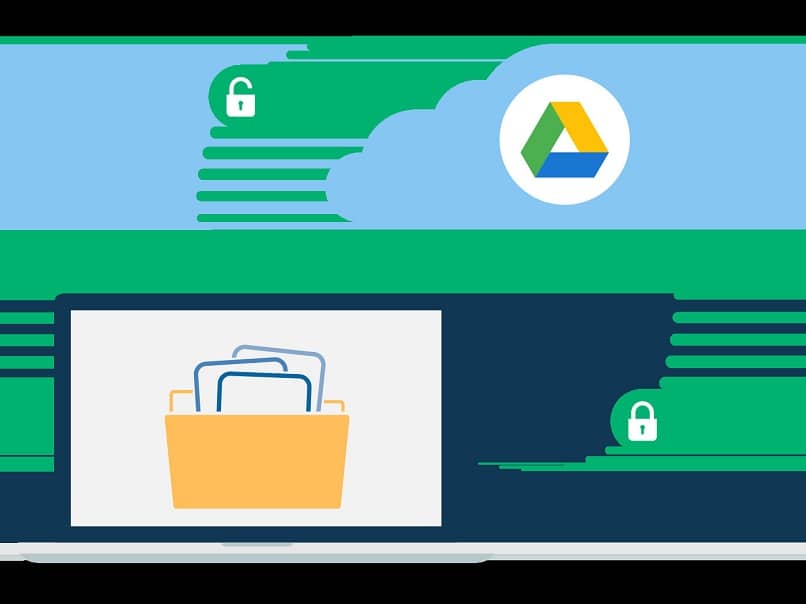
Google Se on yksi jättiläisistä tekniikan maailmassa. Tämä yritys tarjoaa meille monitoimityökalujen lisäksi myös päivittäisen toiminnan tarjotakseen käyttäjilleen parhaat ohjelmat ja sovellukset työhön tai arkeen.
Erinomainen tapa olla esimerkki tästä on se, kuinka laajasti käytetty Google Drive Backup ja sen synkronointijärjestelmä on tullut.
Tämä vaihtoehto auttaa meitä tallentamaan useita tiedostoja matkapuhelimestamme mihin tahansa laitteeseen Pc o Mac Toiminnallisuutensa ansiosta meillä on helppo pääsy tiedostoihimme missä tahansa ja turvallisesti.
Kaiken pilveesi tallentamasi sisällön voimme kerätä sen yksinkertaisella tavalla varmuuskopiolla tiedostoista, jotka jaetaan aina Google asema.
On mahdollista, että joissakin tilanteissa löytyy useita virheitä synkronoinnissa. Manuaalinen tai automaattinen, saattaa olla virheitä, jotka turhauttavat sen käyttöä, mutta sitä ei kuitenkaan ole vaikea korjata, ja tässä selitämme yksityiskohtaisesti, mikä on paras ratkaisu näihin ongelmiin, joten älä odota enää ja luo tilin Google Drivessa, jotta voit aloittaa tämän prosessin.
Aktivoi Google Drive-synkronointi uudelleen
Tämä on yksi ensimmäisistä vaihtoehdoista, joita voit käyttää, koska se on varsin tehokas ongelman ratkaisemiseksi osoittautuu pinnalliseksi. Tämä vaihe on pysäyttää ja aktivoida synkronointitehtävä uudelleen. Tämä johtuu siitä, että jos jonkinlainen yhteysongelma on, se korjataan helposti. Voit tehdä tämän seuraavasti:
- Aloita painamalla Google Drive -kuvaketta. Löydät tämän tehtäväpalkista ja tunnistat sen, koska sillä on samat värit kuin kaikilla Google-tuotteilla, ja se kirjautuu Driveen.
- Kun olet kirjoittanut, sinun on löydettävä itsesi Google Driven valikosta ja etsittävä vaihtoehtoa ”Älä synkronoi”. Kun olet löytänyt sen, sinun on painettava sitä.
- Kun olet painanut sitä, sinun on odotettava varovainen aika ja aktivoitava sitten mainittu synkronointi uudelleen.
Jos olet noudattanut näitä vaiheita, huomaat, että kaikki asiakirjat alkavat synkronoitua oikein ja virhe häviää.
Suoritetaan varmuuskopiointi ja synkronointi ensisijaisena järjestelmänvalvojana.
Useissa tapauksissa kansion synkronointiongelmat Googlessa Ajaa, ne tapahtuvat, koska sama puhelin ei ole myöntänyt kaikkia järjestelmän vaatimia käyttöoikeuksia. Jos edellisissä vaiheissa virhe esiintyy edelleen synkronoinnissa, tämä on ihanteellinen vaihe poistaaksemme mainitun matkapuhelimemme järjestelmän aiheuttaman virheen.
Sen ratkaisemiseksi sinun on vain löydettävä meidät sovelluksesta ja käytettävä sen pääasetuksia. Siellä näemme luettelon vaihtoehdoista ja välilehdistä, joissa meidän on löydettävä itsemme siitä, joka sanoo: Suorita järjestelmänvalvojana. Ja voila, sinun tarvitsee vain käynnistää kännykkä, varmistaaksesi, että tämä on tullut voimaan ja virhe on kadonnut.
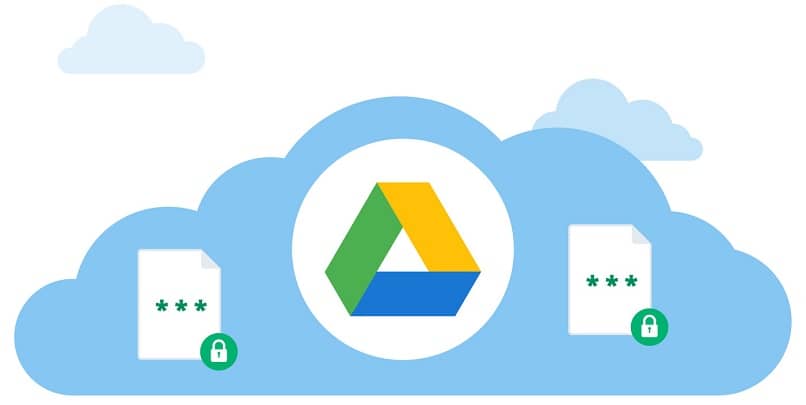
Käynnistä sovellus uudelleen
Tämä on vaihtoehto, jota voit käyttää viimeisenä keinona. On mahdollista, että virhe johtuu Internet-yhteysongelmasta ja se on määritetty väärin. Paras tapa korjata tämä virhe on käynnistää Varmuuskopiointi-sovellus uudelleen ja käynnistää synkronointi uudelleen.
Jotta voimme tehdä tämän, meidän on vain painettava kuvaketta Synkronoi ja etsi päävalikosta ”Poistu varmuuskopiosta ja synkronoinnista”. Tämän jälkeen on vain poistuttava paneelista, palattava aloitusvalikkoon ja sen jälkeen pääsy uudelleen sieltä.
Näillä vaiheilla kaikki nämä synkronointiongelmat ratkaistaan tai, jos niin ei ole, ne poistetaan kokonaan. Huomaat, että tämä voi tapahtua pari kertaa, mutta se ei yleensä ole sisäinen ongelma, vaan pikemminkin epäonnistuminen Yhteys.